
時にはシステムは、ゲーム中にコンピュータのブレーキを引き起こす可能性があります。 Oversion、フリーズおよび「スライドショー」 - 選手たちの顔のかなりの数。コンポーネントまたはコンピュータの変更、おそらく最も過激、そして多くの場合、不要な方法。時にはゲームの下で業務を最適化し、パフォーマンスの向上を取得するのに十分です。
ご存知のように、今のゲームのためにRazerのゲームブースタープログラム、加速システムを使用する前に、あなたは登録する必要があります。そして、この記事では、我々はそれを行う方法を教えてくれます。
1.ダウンロード手順とインストール
あなたは既にダウンロードして、プログラムをインストールしている場合は、このステップをスキップします。ない場合は、その後、少し上のリンクをクリックしてください - レビュー記事の最後に、あなたは、ダウンロードへのリンクがあります。ステップ2.登録
起動したら、このウィンドウが表示されます。
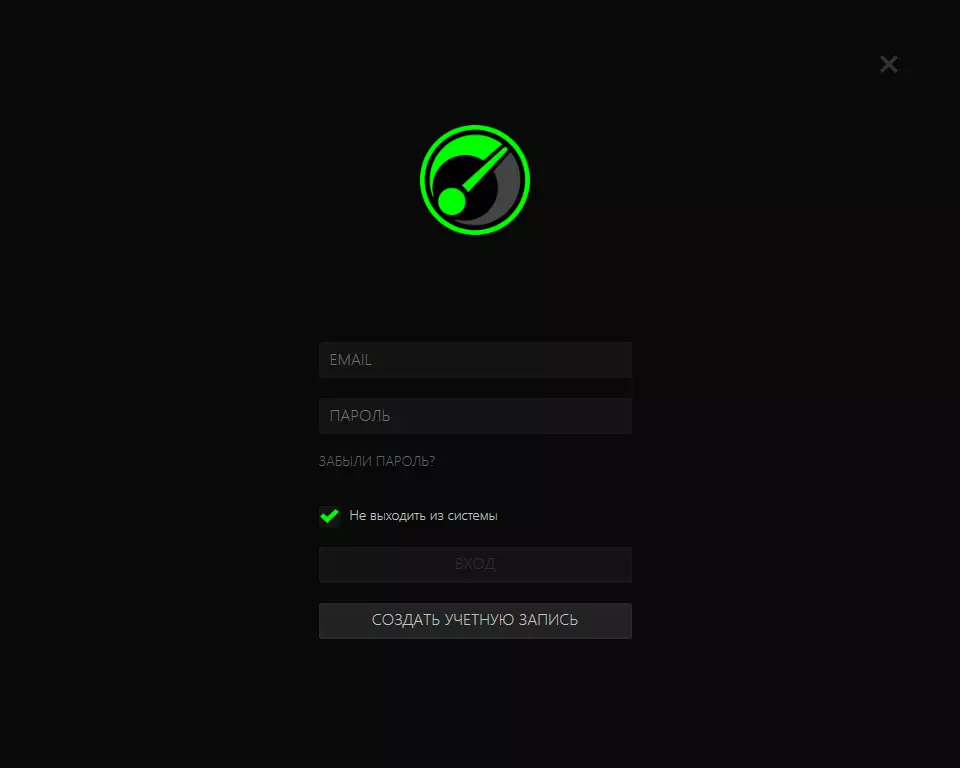
あなたが登録していない場合は、プログラムを使用することはできません。すべての正直。
登録プロセスを開始するには、「アカウントを作成」ボタンをクリックします。
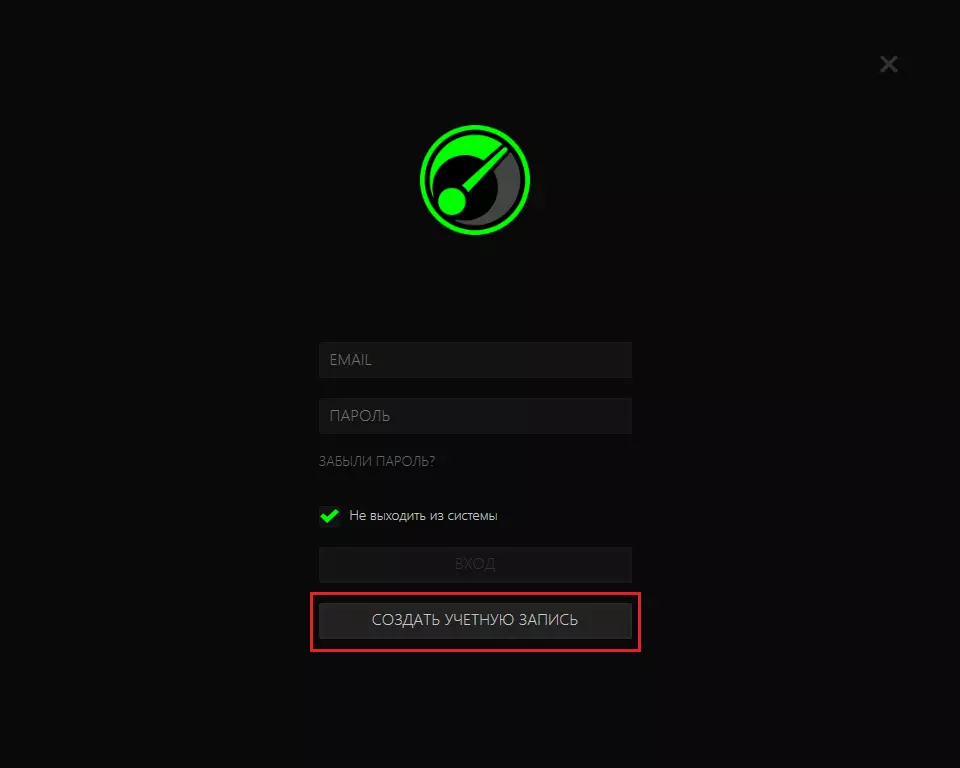
充填のためのフィールドは次のように変更されます:
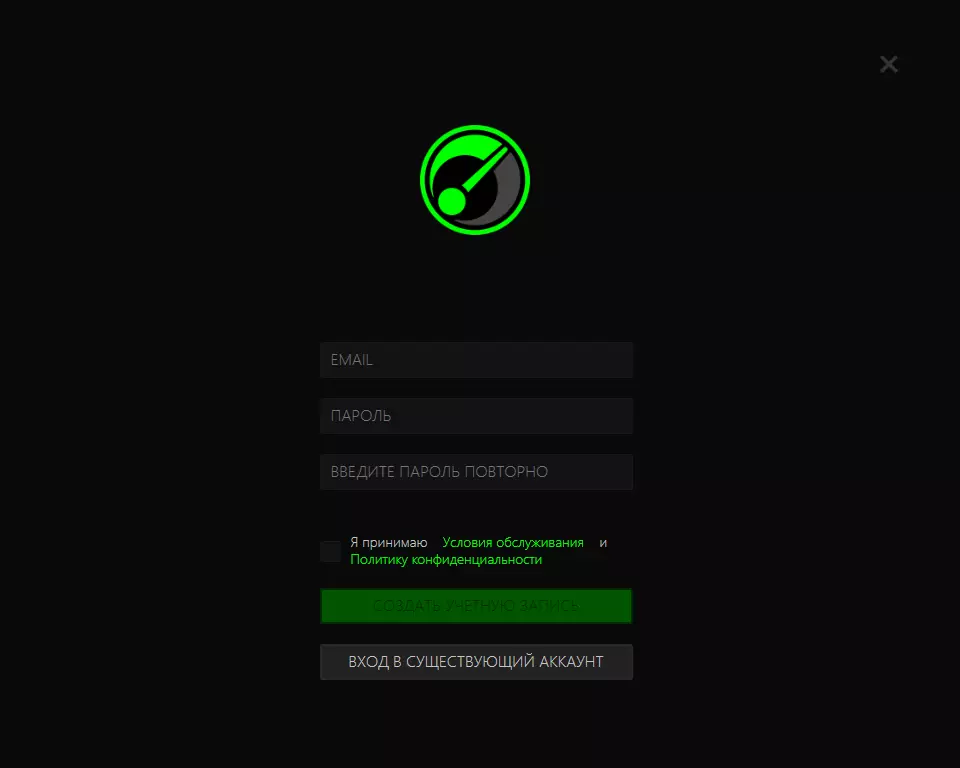
8つの文字からパスワード - 私たちは、2番目と3番目のフィールドには、最初のフィールドに自分のメールボックスを入力してください。その後、我々は次の「私はサービス条件とプライバシーポリシーを受け入れる」と「アカウントを作成」ボタンをクリックしてのチェックボックスを設定します。
その後、アカウントが作成され、あなたは再び入り口の形状に自分自身を見つけるでしょう。ここではデータが自動的に入力されます。
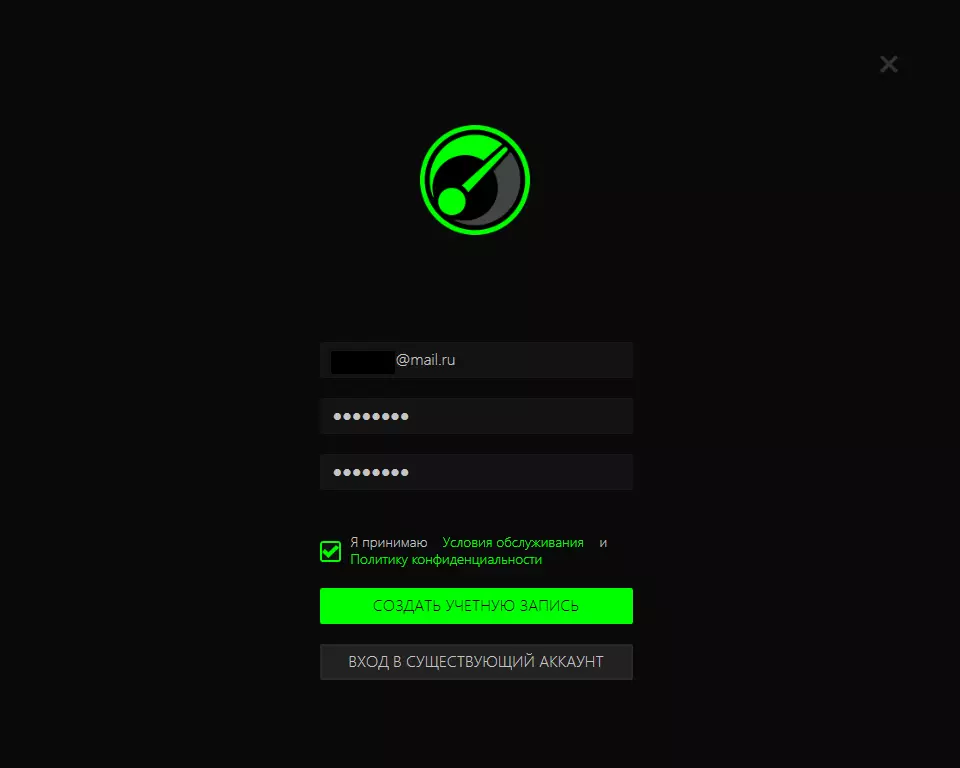
あなたは突然プログラムは、その後の時代に開始された後に自動的にログインしたくない場合はまあ、以下、あなたは「システムを放置しないでください」の項目からチェックボックスをオフにすることができます。また、以下のあなたが初めてに入る前に、アカウントを確認するために手順については、電子メールを見るために必要なものについての碑文があります。
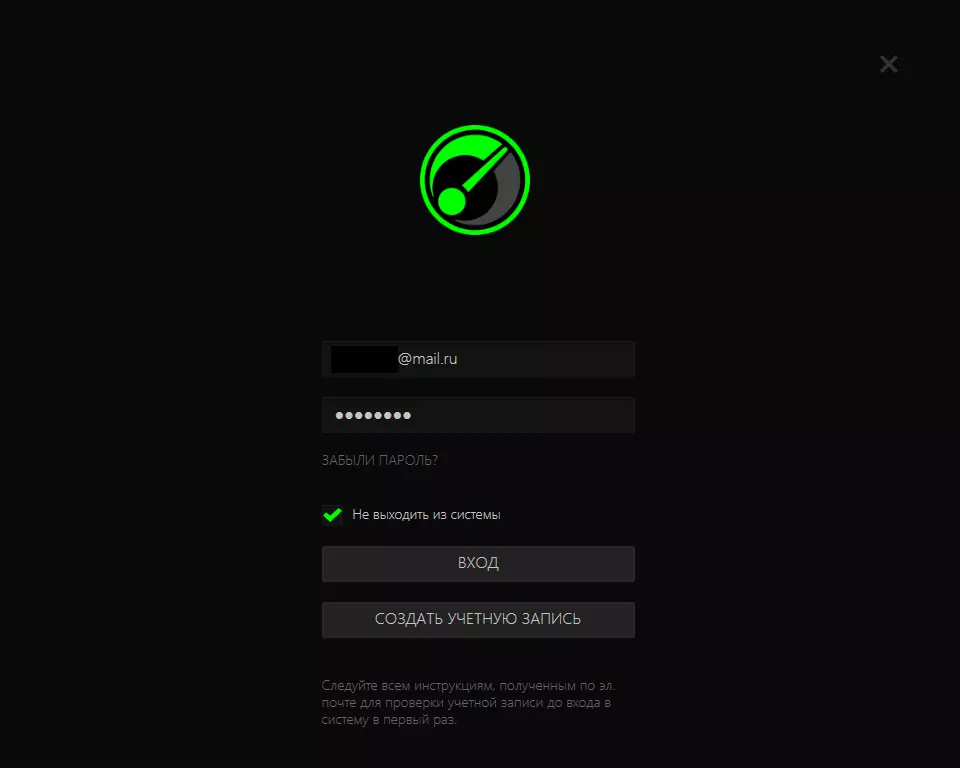
電子メールの手紙では、電子メールアドレスを確認するためのリンクがあります:
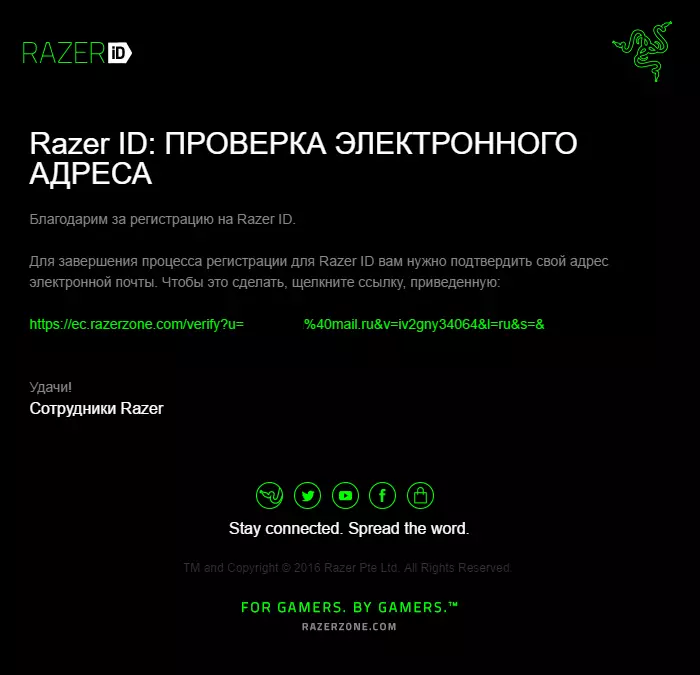
リンク、確認をクリックします。
ステップ3.
今、あなたは、Razerのゲームブースタープログラムウィンドウの「ログイン」ボタンをクリックすることができます。最初にログインした後、プログラムがインストールされ、ゲームの存在のためのシステムをスキャンします。その後、あなたのゲームと同じウィンドウが表示されますが、されます:
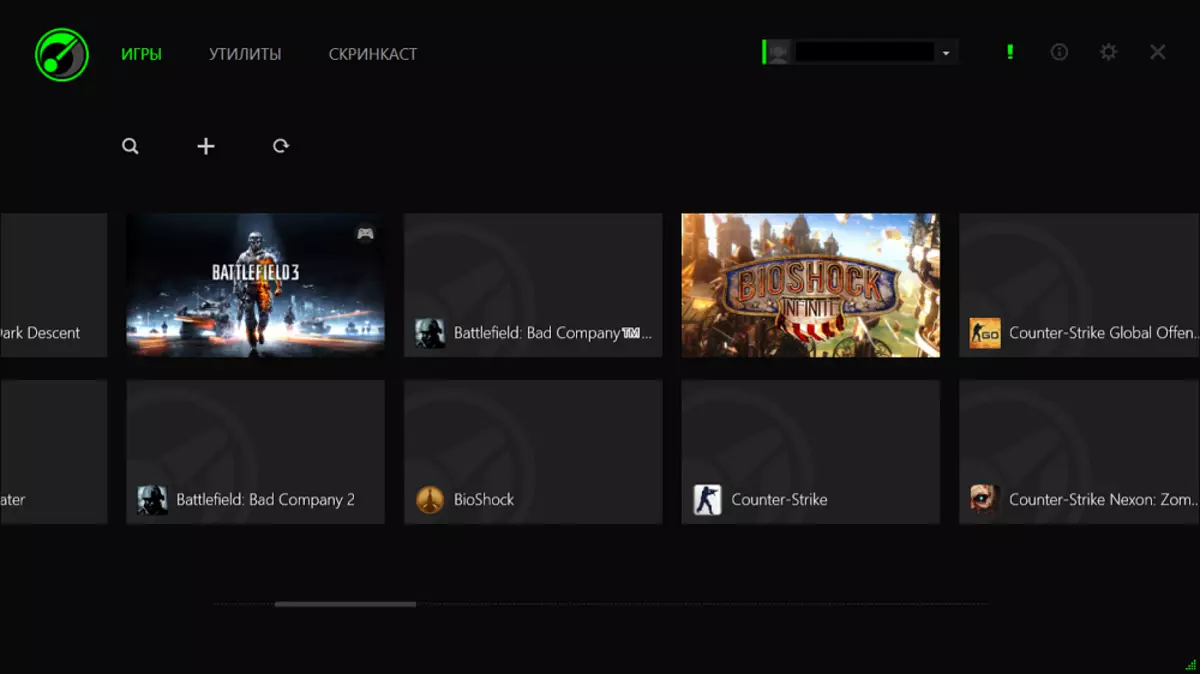
そして、このプログラムを使用する方法については、この記事で読むことができます。
ゲームをスピードアップするためのプログラム:も参照
ご覧のとおり、Razer Game Boosterへの登録は非常にシンプルで、文字通り数分かかります。将来的には、このプログラムを新しいシステムに設定して、ゲームプロファイルのすべての設定を自動的に転送するためにプロファイルの下に移動できます。とても便利です!
